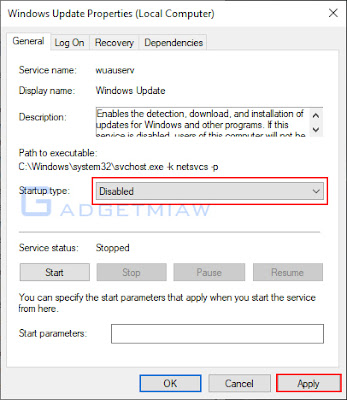gadgetmiaw.com - Windows 10 merupakan salah satu Operasi Sistem (OS) komputer yang banyak digunakan oleh orang-orang di seluruh dunia, walaupun sekarang sudah muncul Windows 11. Biasanya operasi sistem akan melakukan pembaruan atau update secara otomatis, tak terkecuali Windows 10.
Saat melakukan update otomatis banyak fitur yang tidak penting bagi pengguna, yang sedikit mengganggu. Belum lagi pembaruan fitur dapat membuat laptop terasa lebih berat apalagi di laptop dengan spesifikasi yang pas-pas an.
Yang lebih mengganggu lagi disaat update otomatis muncul diwaktu-waktu yang tak terduga, dan sangat menjengkelkan jika muncul saat sedang melakukan presentasi di kampus atau sedang bertemu dengan klien.
Untuk kamu yang risih dengan hal ini, coba ikuti cara mematikan update otomatis pada Windows 10 berikut ini.
- Buka Task Manager dengan cara klik kanan pada Task Bar lalu pilih Taks Manager, atau kamu juga dapat menekan CTRL + Shift + ESC
- Saat Task Manager muncul, kamu dapat mengklik Services pada menu bar
- Kemudian klik Open Services seperti pada gambar dibawah
- Kemudian scroll kebawah hingga menemukan Windows Updates, laalu klik 2 kali
- Pastikan Startup type statusnya Disabled
- Jika sudah, klik Apply untuk mengakhirinya
Dengan mengikuti langkah-langkah diatas, seharusnya laptop kamu tidak menerima lagi pemberitahuan Windows update. Namun perlu diketahui, melakukan update pada Windows 10 itu sangat diperlukan karena baisanya selain fitur Windows juga memperbarui sistem keamanan dan mengatasi bug-bug yang ada.
Maka dari itu, kamu dapat mengupdatate Windows 10 secara rutin supaya mendapatkan sistem keamanan yang terbaru untuk mencegah hal-hal yang tak diinginkan.
Untuk mendapatkan pembaharuan kembali, ulangi langkah diatas dan pastikan Startup typenya diganti dengan Automatic. Kemudian kamu dapat membuka Setting lalu mengklik Check for updates untuk melihat ketersediaan update Windows 10 lalu kamu dapat mengupdatenya secara manual..